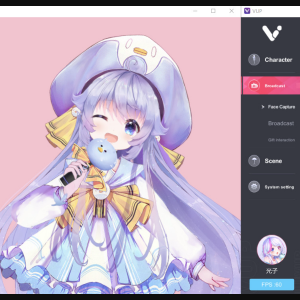System oprogramowania Virdyn mHand Studio Motion Capture Gloves dla mHand Pro
Cechy
●Rozpoznawanie gestów:Wbudowany, w pełni samodzielnie opracowany model rozpoznawania gestów, obsługuje ponad 15 typów gestów, obejmujących typowe gesty interaktywne, takie jak chwytanie, klikanie, OK, fisting itp., a także z łatwością obsługuje różne interaktywne treści VR
● Pozycjonowanie przestrzenne:Obsługa SDK, obsługa HTC Vive Tracker, kontrolera Oculus Quest 2 i innych optycznych trackerów do śledzenia pozycji dłoni
●Wciągająca interakcja:Wiele wbudowanych przypadków interakcji wirtualnych w połączeniu z rozpoznawaniem gestów i sprzężeniem zwrotnym wibracyjnym zapewnia programistom bardziej wydajne i realistyczne rozwiązania interakcji wirtualnej
● Wieloplatformowość:Obsługa C++SDK, C#SDK, Unity3D, UE4, UE5, UDP broadcasting, kompatybilna z systemami Windows i Android
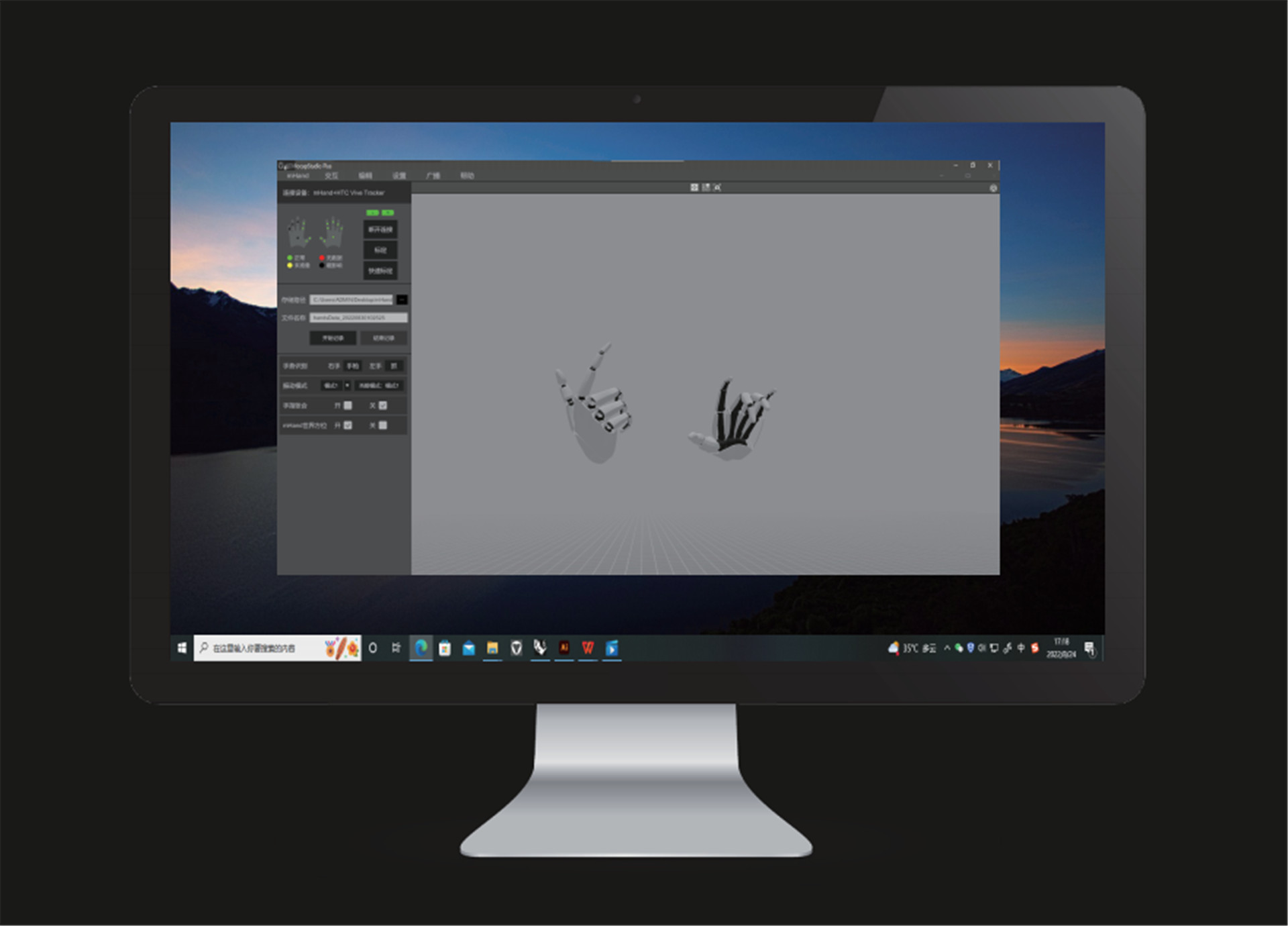
Opis oprogramowania
Resetowanie aparatu
● Kliknij ikonę, a kamera zresetuje się do położenia względem modelu.(Lokalizacja względna: domyślna odległość względna między kamerą a modelem)
Przełącznik okienny
● Kliknij ikonę, aby przełączyć na okno z jednym kątem oraz ikonę dla okien z czterema kątami.
Kalibracja przechwytywania ruchu
● Przed użyciem należy skalibrować urządzenie.Zaznacz obie pozy.Podczas kalibracji postępuj zgodnie z instrukcjami i wymaganiami.
Szybka kalibracja
● Przed włączeniem szybkiej kalibracji nie ma monitów o kalibrację.Model musi stać w pozie kalibracyjnej, a kontroler powinien kliknąć przycisk „Szybka kalibracja”.
Rejestracja danych
● Ustaw ścieżkę przechowywania i nazwę pliku, a następnie kliknij przycisk „Rozpocznij nagrywanie”, aby rozpocząć nagrywanie danych ruchu.Po przechwyceniu i nagraniu danych ruchu kliknij przycisk „Zatrzymaj nagrywanie”, aby zapisać plik danych.
Rozpoznawanie gestów dłoni
● Po kalibracji komputer automatycznie rozpozna ruchy zarejestrowane przez urządzenie.
Tryb aparatu
● Kliknij przycisk „3D”, aby przełączyć się do okna 3D i kliknij przycisk „VR”, aby wyświetlić okno VR.(wymagane okulary VR)
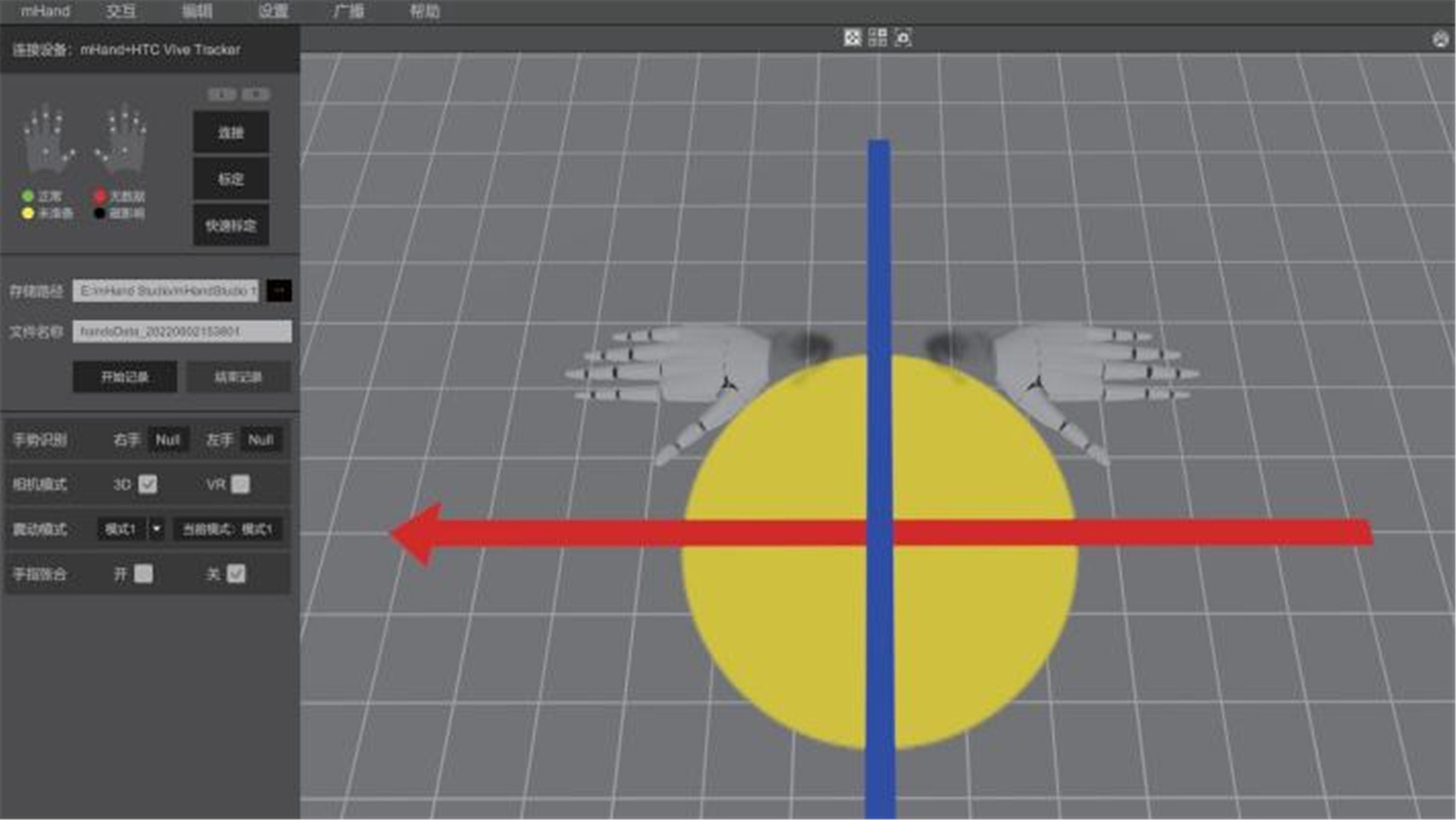
Tryb wibracji
● Kliknij przycisk „Tryb”, aby przejść do różnych trybów wibracji.(„Tryb 1” oznacza brak wibracji)
Palce zaciśnięte i rozluźnione
● Podczas przechwytywania ruchu możesz włączyć zaciśnięte lub rozwarte palce.(poziomy)
Ustawienie sprzętu
● Kliknij przycisk „Ustawienia”, a następnie kliknij przycisk „Ustawienia sprzętu”, aby dostosować parametry sprzętu i przywrócić wydajność.
Ustawienia systemu
● Kliknij przycisk „Ustawienia”, a następnie kliknij przycisk „Ustawienia systemowe”, aby dostosować parametry oprogramowania.
Transmisja danych
● Kliknij przycisk „Broadcasting” i ustaw adres IP oraz port, aby przesyłać dane przez protokół danych.